¿Cómo accedo a Vimeo Create?
Vimeo Create está disponible para cualquier persona con una cuenta de Vimeo, pero para desbloquear la mayoría de las funciones, debe tener una cuenta de Vimeo Pro o superior. Está disponible en la web, iOS y Android a través de la aplicación móvil Vimeo Create.Pero no lo olvide:cuando se registra para obtener una cuenta Pro, no solo obtiene las herramientas de Vimeo Create. También accede a la amplia gama de herramientas integrales de Vimeo, incluidas herramientas de revisión, uso compartido de enlaces no listados, almacenamiento de video aumentado, análisis de video y más.
¿Cómo creo un video en Vimeo?
Para comenzar a hacer su video Vimeo Create, simplemente descargue la aplicación móvil Vimeo Create o diríjase al creador de videos a través de su escritorio para comenzar a personalizar. Puede acceder a sus videos indistintamente entre la aplicación móvil y la web.1. Elija una plantilla de video (o comience desde cero)
 Puede acceder a cientos de plantillas de Vimeo Create diseñadas para innumerables casos de uso en nuestro creador de videos. Desde anuncios de eventos hasta plantillas listas para comercio electrónico, simplemente ingrese su consulta en la barra de búsqueda en la parte superior de la página o seleccione una categoría de la barra superior para ubicar plantillas de video específicas para sus necesidades. ¿Todavía no está seguro de lo que quiere hacer? Desplácese por nuestra enorme biblioteca para inspirarse, luego seleccione un video para hacer una vez que haya encontrado el que ama. Una nota rápida:si se siente astuto, también puede comenzar a hacer su video Vimeo Create sin una plantilla tocando " Empezar desde el principio." Todo lo que necesita hacer es agregar sus propias fotos o videos (o sacarlos de la biblioteca de archivo), luego seleccionar su estilo de video, música, proporción y duración. Presiona "Guardar" y siéntate, relájate y deja que nuestra práctica IA arme tu video.
Puede acceder a cientos de plantillas de Vimeo Create diseñadas para innumerables casos de uso en nuestro creador de videos. Desde anuncios de eventos hasta plantillas listas para comercio electrónico, simplemente ingrese su consulta en la barra de búsqueda en la parte superior de la página o seleccione una categoría de la barra superior para ubicar plantillas de video específicas para sus necesidades. ¿Todavía no está seguro de lo que quiere hacer? Desplácese por nuestra enorme biblioteca para inspirarse, luego seleccione un video para hacer una vez que haya encontrado el que ama. Una nota rápida:si se siente astuto, también puede comenzar a hacer su video Vimeo Create sin una plantilla tocando " Empezar desde el principio." Todo lo que necesita hacer es agregar sus propias fotos o videos (o sacarlos de la biblioteca de archivo), luego seleccionar su estilo de video, música, proporción y duración. Presiona "Guardar" y siéntate, relájate y deja que nuestra práctica IA arme tu video. 2. Personaliza tu vídeo
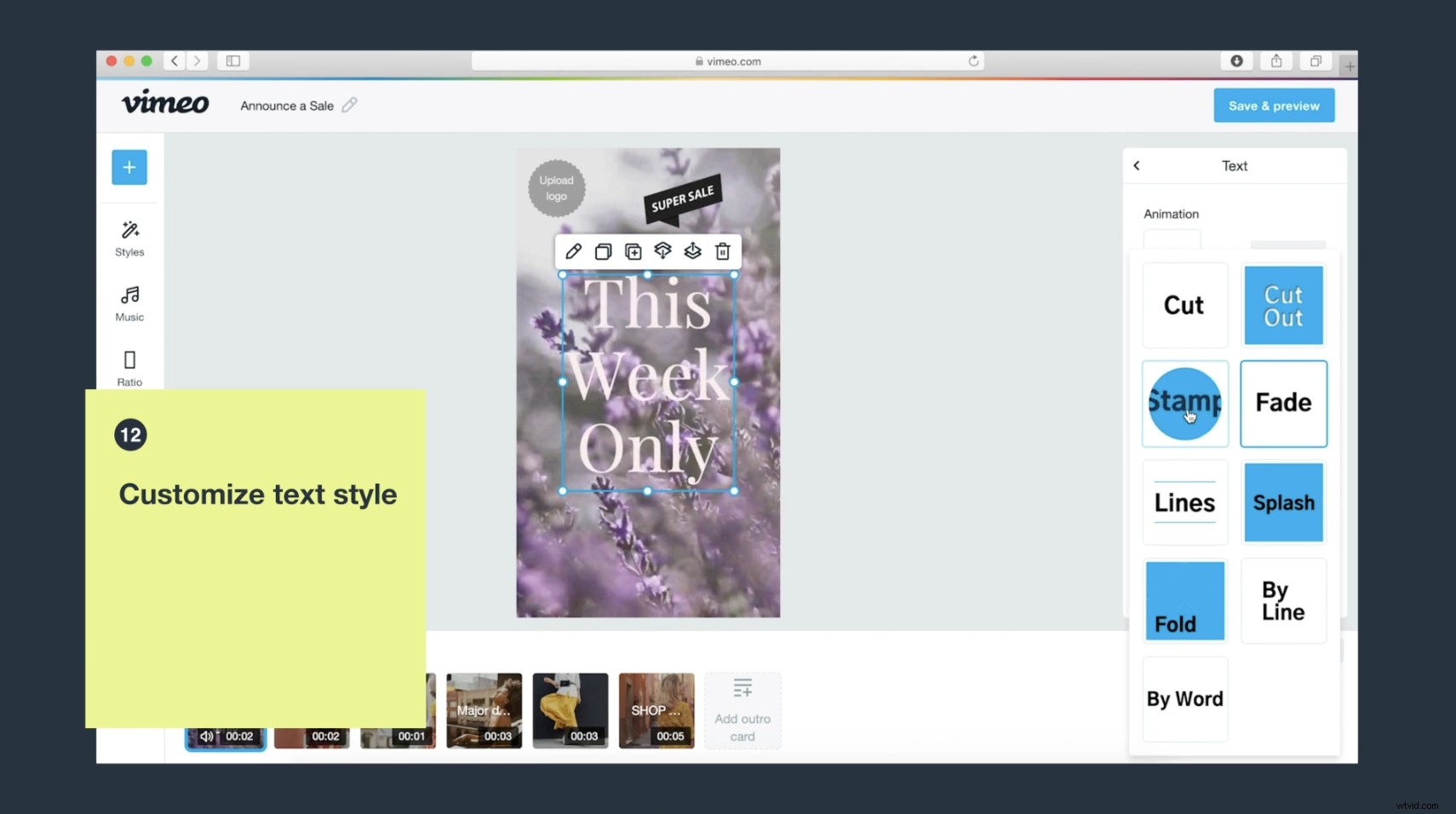 Esta es la parte divertida. Una vez que hayas seleccionado tu plantilla, ¡puedes comenzar a personalizarla! Ofrecemos una gran biblioteca de paletas de colores y fuentes, así como superposiciones de calcomanías elegantes para crear contenido que complemente perfectamente su marca. Una vez que tenga el aspecto que desea, puede cambiar la proporción del video, dependiendo de dónde planee compartirlo:opte por cuadrado si lo está colocando en su feed de Instagram, retrato para hacer un Instagram pulido story card o paisaje para Facebook y LinkedIn. Este es su momento para cambiar el texto del video como lo desee, experimentar con música de nuestra biblioteca de música seleccionada o seleccionar "sin música" si desea cortar la pista de audio por completo. Puede consultar la lista completa de personalizaciones disponibles para usted aquí.
Esta es la parte divertida. Una vez que hayas seleccionado tu plantilla, ¡puedes comenzar a personalizarla! Ofrecemos una gran biblioteca de paletas de colores y fuentes, así como superposiciones de calcomanías elegantes para crear contenido que complemente perfectamente su marca. Una vez que tenga el aspecto que desea, puede cambiar la proporción del video, dependiendo de dónde planee compartirlo:opte por cuadrado si lo está colocando en su feed de Instagram, retrato para hacer un Instagram pulido story card o paisaje para Facebook y LinkedIn. Este es su momento para cambiar el texto del video como lo desee, experimentar con música de nuestra biblioteca de música seleccionada o seleccionar "sin música" si desea cortar la pista de audio por completo. Puede consultar la lista completa de personalizaciones disponibles para usted aquí. 3. Guardar y obtener una vista previa
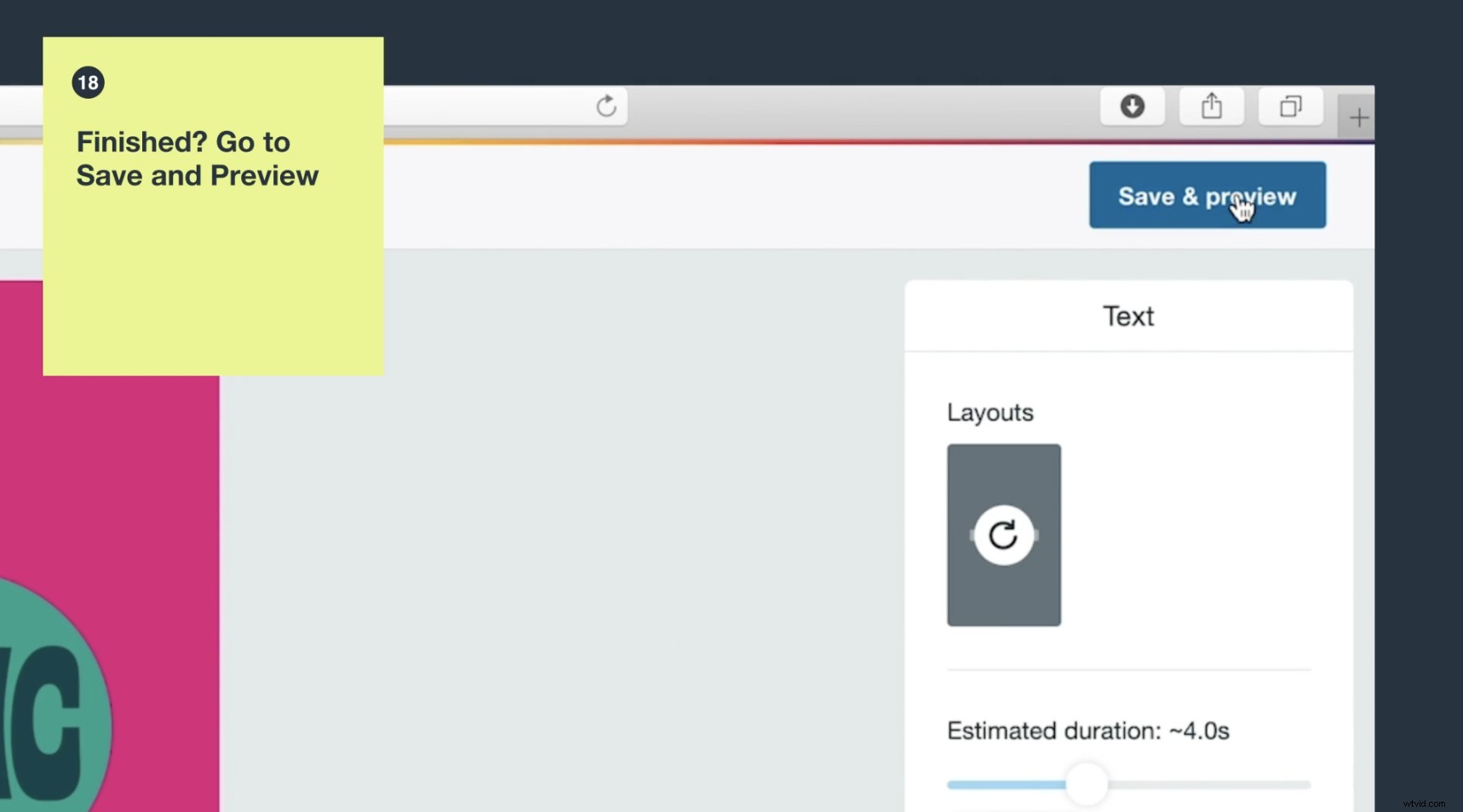 Una vez que haya terminado de personalizar, simplemente toque el botón "Guardar y previsualizar" en la esquina superior derecha para ver una vista previa de tu video. ¿Quieres hacer algunos ajustes? Toque "Editar" y la herramienta lo llevará de regreso a la página de edición donde puede cambiarlo a su gusto. Si está satisfecho con su video, simplemente haga clic en "Guardar y compartir". ¡Ya casi terminas!
Una vez que haya terminado de personalizar, simplemente toque el botón "Guardar y previsualizar" en la esquina superior derecha para ver una vista previa de tu video. ¿Quieres hacer algunos ajustes? Toque "Editar" y la herramienta lo llevará de regreso a la página de edición donde puede cambiarlo a su gusto. Si está satisfecho con su video, simplemente haga clic en "Guardar y compartir". ¡Ya casi terminas! 4. Comparte tu vídeo
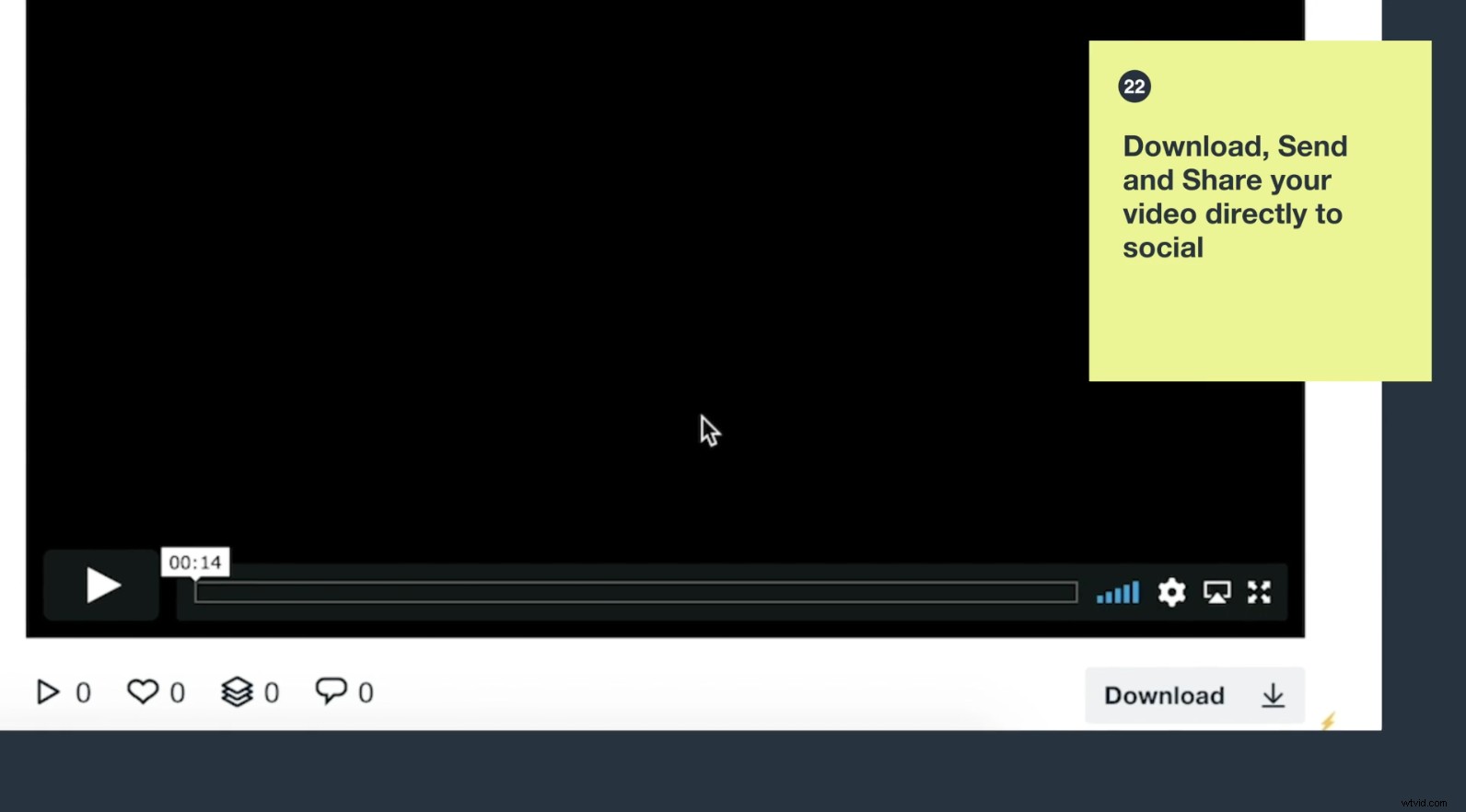 Ahora es el momento de concretar la distribución. Puede exportar fácilmente su obra maestra tocando "Descargar" en la esquina inferior derecha, pero si creó su video específicamente para las redes sociales, querrá escucharlo. Vimeo le permite publicar su video directamente en las redes sociales, sin descargarlo ni carga requerida. Simplemente seleccione el canal social donde le gustaría compartir su video desde el menú "Distribución" al lado de su video. (Si no ha vinculado sus cuentas, se le pedirá que lo haga. ¡Solo toma un segundo!)
Ahora es el momento de concretar la distribución. Puede exportar fácilmente su obra maestra tocando "Descargar" en la esquina inferior derecha, pero si creó su video específicamente para las redes sociales, querrá escucharlo. Vimeo le permite publicar su video directamente en las redes sociales, sin descargarlo ni carga requerida. Simplemente seleccione el canal social donde le gustaría compartir su video desde el menú "Distribución" al lado de su video. (Si no ha vinculado sus cuentas, se le pedirá que lo haga. ¡Solo toma un segundo!) También puede incluir herramientas de interacción (¡hola, formulario de captura de correo electrónico!) o compartir de forma confidencial su video para su revisión mediante un enlace no listado. Una vez que haya publicado su video en el mundo, no olvide consultar los análisis de su video. El seguimiento del rendimiento puede ayudarlo a evaluar el éxito de su video y continuar perfeccionando sus esfuerzos de marketing. ¡Ahora sal y haz un video!
Prueba Vimeo Create
Para obtener más tutoriales de creación de Vimeo, siga a @vimeocreate en Instagram y consulte nuestra cuenta de personal de Vimeo.
¿Tienes comentarios sobre el producto? Correo electrónico:[email protected]
